Htc T8698 User Manual [no]
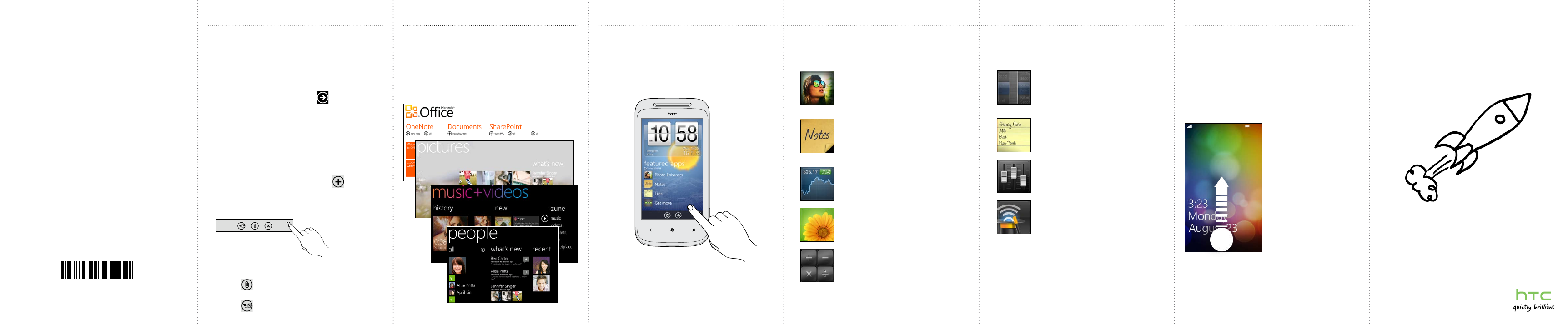
htc.com
91H0xxxx-xxM Rev.A
E-post Lås skjermen
Lese og sende e-postmeldinger direkte fra telefonen.
Legge til e-postkontoen
Vi antar at du installerte Windows Live da du satte
opp telefonen for første gang. Hvis ikke, følger du
fremgangsmåten for å installere Windows Live og dine
andre e-postkontoer.
1. På startskjermbildet klikker du på
2. Klikk på
3. Velg kontoen du vil sette opp.
4. Skriv inn e-postadressen og passordet, og klikk deretter
Sende en e-postmelding
1. På startskjermbildet klikker du på e-postkontoen du vil
2. I e-postkontoens innboks klikker du på
3. Angi mottakerne.
Hvis du vil legge til kopi- eller blindkopimottakere,
4. Skriv inn emnet. Klikk deretter på plassen under
5. Klikk på
6. Klikk på
Settings (Innstillinger) > email & accounts (E-
post og kontoer) > add an account (Legg til en konto).
på sign in (Logg på).
bruke til å sende e-postmeldingen.
klikker du på ... > show Cc/Bcc (Vis kopi/blindkopi).
emnelinjen for å skrive inn meldingen.
for å legge til et vedlegg. Du kan bare
legge ved et fotografi.
for å sende meldingen.
.
.
Om Hub
Forenkle hverdagens oppgaver med hubber. I stedet for å
gå inn og ut av forskjellige applikasjoner forenkler hubbene
tingene ved å knytte sammen beslektede opplevelser. I
Personer-hubben kan du for eksempel ikke bare se alle
kontaktene dine, men du kan også sjekke statusoppdateringer
fra Facebook-vennene dine. Sjekk ut de andre kule hubbene
på telefonen, for eksempel Kontor, Pictures (Bilder), Music +
Videos (Musikk + Videoer) og andre.
HTC Hub
Få mer ut av telefonen med applikasjoner fra oss. Sjekk
ut HTC Hub og se hva du finner der. Den innebygde
værapplikasjonen viser været i rik 3D-animasjon for din
plassering eller i byer du velger, og tilbyr en værmelding
for kommende dager. Applikasjoner, fra morsomme spill til
administrative verktøy, er bare et klikk unna.
Dette er noen av de kule applikasjonene som HTC Hub
tilbyr. Noen kan allerede finnes på telefonen. Hvis de ikke
gjør det, er det ingen grunn til bekymring. Du kan bruke
HTC Hub til å laste ned de andre HTC-applikasjonene.
Fotoforbedring
Trenger fotografiene litt retusjering?
Bruk en av de tilgjengelige
fotoforbedringene til å retusjere
fotografiene.
Notater
Notat til deg selv – hente blomster til
kona før dere skal ut og spise. Bruk
Notater til å gi korte påminnelser til deg
selv.
Aksjer
Hent kursoppdateringer for aksjene du
følger.
Kjærlighet
Han elsker meg, elsker ikke, elsker meg!!!
Se om den utvalgte føler det på samme
måte som deg.
Kalkulator
Hold telefonen stående, så får du
en grunnleggende kalkulator. Legg
telefonen på siden, så får du en
vitenskapelig kalkulator.
Konvertering
Hvor mange pund går det på et
kilo igjen? Bruk Konvertering til å
konvertere vekt, lengde, volum og til og
med valuta.
Lister
Glemt å kjøpe tannpasta igjen? Sørg
for at du ikke glemmer det neste gang.
Bruke Liste til å skrive ned huskelister.
Lydforbedring
Sørg for surroundlydfølelse når du ser
på videoer eller lytter på musikk.
Tilkoblingsoppsett
Sett opp telefonens datatilkobling
basert på SIM-kortet eller en
mobiloperatør.
Er det ikke et slit å ringe fra lommen? Før du legger
telefonen i lommen eller en veske, låser du skjermen for å
unngå tilfeldige trykk på skjermen.
Når du skal låse skjermen, trykker du bare på STRØMknappen.
Låse opp skjermen
Du kan låse opp skjermen ved å trykke på STRØMknappen for å slå på displayet, og deretter skyve skjermen
oppover ved å starte nederst på skjermen.
Din HTC 7 Mozart
Brukerhåndbok
Hvis du vil se hele brukerhåndboken og andre nyttige
ressurser, går du til www.htc.com/support. Les også guiden
om sikkerhet og forskrifter som følger med i esken.
Hvis du vil ha mer informasjon om telefonen, går du til
windowsphone.com.
Merk: Visse Microsoft-tjenester/funksjoner er kanskje ikke
tilgjengelige i ditt land eller område.
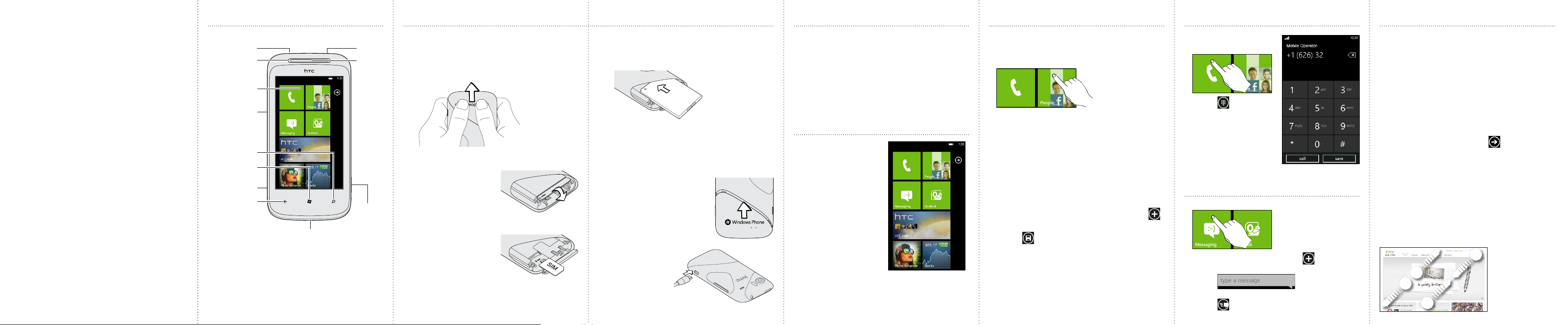
Før du gjør noe annet, bør
du lese dette
Lad batteriet
Batteriet i telefonen er ikke ladet ennå. Mens telefonen lades, er
det viktig at du ikke fjerner batteripakken. Når du gjør det, kan det
skade telefonen. Du må heller ikke prøve å demontere telefonen.
(Hvis du gjør det, kan garantien din bli ugyldig.)
Velg et fornuftig abonnement
Telefonen kan bruke en mengde Internett-båndbredde veldig raskt.
Før du bruker telefonen, anbefaler vi på det sterkeste at du snakker
med mobiloperatøren om datapriser.
Kjenn til personvernlovene
Noen land har strenge lover for hvordan og når du kan spille inn
telefonsamtaler. Det er en god idé å finne ut hvilke lover som gjelder
der du bor, før du begynner å bruke telefonens innspillingsfunksjon.
Helt til slutt noen viktige bemerkninger fra juristene våre
(BEGRENSNING AV ERSTATNINGSANSVAR)
I den grad gjeldende lov tillater disse begrensningene kan
verken HTC eller dets tilknyttede selskaper holdes ansvarlige av
deg, brukere eller tredjeparter for skader av noe slag, det være
seg indirekte, spesielle, følgeskader, tilfeldige eller straffende
erstatningskrav, enten det oppstår ifølge kontrakt, skadeserstatning
eller på annen måte, medregnet, men ikke begrenset til skade, tap
av inntekt, tap av goodwill, tap av virksomhet, tap av data og/eller
tap av overskudd, uavhengig av muligheten for dette eller av om
HTC eller dets tilknyttede selskaper er varslet om muligheten for
slikt erstatningsansvar. Og under ingen omstendigheter skal det
totale ansvaret til HTC eller dets tilknyttede selskaper overskride
beløpet som mottas fra deg, uavhengig av den juridiske teorien
som ligger til grunn for søksmålet. Det foregående påvirker ikke
lovfestede rettigheter som ikke kan fraskrives.
Bli kjent med telefonen Hold kontakt
3,5mm
lydplugg
Varslinger
Berøringsskjerm
VOLUM
OPP/NED
SØK
START
USB
TILBAKE
Mikrofon
STRØM
Øreplugg
KAMERA
Før du slår på telefonen
Sørg for at alt er i orden før du trykker på STRØM-knappen.
Fjerne bakdekselet
1. Hold telefonen sikkert med fronten vendt ned.
2. Med tomlene skyver du ut bunndekselet for å fjerne det.
Åpne batterirommet
Åpne batterirommet ved å
vippe døren åpen fra venstre
side.
Sette inn SIM-kortet
1. Sett inn SIM-kortet med
gullkontaktene vendt ned,
og dets avskårne hjørne
vendt ut.
2. Skyv SIM-kortet helt inn.
Sette inn batteriet
Sett inn batteriet med de synlige kobberkontaktene inn i
telefonen først. De synlige kobberkontaktene skal være på
venstre side når du setter inn batteriet.
Lukke batterirommet
Vipp døren til batterirommet åpen, og skyv døren innover
til den går i lås.
Sette på bakdekselet igjen
1. Plasser bunndekselet over
bunnen av telefonen.
2. Skyv bakdekselet på plass. Du vil
høre et klikk når bunndekselet
går i lås.
Lade batteriet
Bruk den medfølgende
strømadapteren og
USB-kabelen til å lade
telefonen.
Når du slår på telefonen for første gang, blir du bedt om å
stille inn alternativer som tidssone og din Windows LiveID. Bare følg instruksjonene på skjermen, så vil du være
oppe og i gang på et øyeblikk.
Startskjermbilde
Det er her det hele starter.
Startskjermbildet inneholder
Windows®-telefonens
levende ruter knyttet til
applikasjoner på telefonen.
Rull opp eller ned for å se
de andre rutene. Klikk på en
rute for å få tilgang til den
tilknyttede applikasjonen.
Sjekk ut detaljene i den
medfølgende Start herguiden for å se flere detaljer
om startskjermbildet og de
morsomme tingene du kan
gjøre med det.
Bring inn kontaktene dine og legg til nye på telefonen.
Importere alle kontakter fra SIM-kortet ditt
1. På startskjermbildet klikker du på ruten Personer.
2. I hele People hub (Personer-hubben) klikker du på
import SIM contacts (Importer SIM-kontakter).
Hvis du allerede har en konto satt opp, trykker du på og
holder people (Personer) øverst på skjermen og klikker
på settings (Innstillinger).
3. Velg hvordan du vil sortere og vise kontaktene, og
klikk deretter på import SIM contacts (Importer SIM-
kontakter).
Legge til en ny kontakt
1. På startskjermbildet klikker du på ruten People (Personer).
2. I hele People hub (Personer-hubben) klikker du på .
3. Skriv inn informasjon ved å klikke på et element.
4. Klikk på
Facebook
Vil du følge godt med på dine venners oppdateringer
på Facebook? Synkroniser med Facebook for å se alle
dine venner og få deres siste oppdateringer rett innenfor
Personer-hubben. Sjekk ut detaljene i Start her-guiden
som følger med esken.
for å lagre kontakten.
Foreta ditt første anropSette opp telefonen
1. På startskjermbildet klikker
du på ruten Telefon.
2. Klikk på .
3. Slå nummeret du vil ringe.
4. Klikk på
call (ringe).
Send en tekstmelding
1. På startskjermbildet klikker du på ruten Meldingstjeneste.
2. På samtaleskjermbildet klikker du på .
3. Skriv inn mottakernavnet.
4. Klikk på
5. Skriv inn meldingen.
6. Klikk på
for å sende meldingen.
.
Koble til Internett
Gå online ved hjelp av telefonens datatilkobling eller
trådløse nettverk.
Bruke datatilkoblingen
Telefonen vil konfigureres automatisk for bruk av
mobiloperatørens datatilkobling når du slår på telefonen
(hvis SIM-kortet er innsatt) for første gang.
Hvis den ikke er satt opp, kan du gå til Settings
(Innstillinger) > cellular (mobilt nettverk) eller bruke
Connection Setup (Tilkoblingsoppsett) i applikasjonslisten
for å sette opp telefonens datatilkobling.
Bruke Wi-Fi
1. På startskjermbildet klikker du på
2. Klikk på
3. Klikk på bryteren for trådløst nettverk av/på for å slå
4. Klikk på Wi-Fi-nettverket du vil koble til.
5.
Søke på nettet
På startskjermbildet klikker du på Internet Explorer-ruten
for å begynne å surfe på web. Bruk fingerbevegelser til
å søke på websiden eller for å zoome inn eller ut. Legg
telefonen på siden for å vise websiden på full skjerm.
Settings (Innstillinger) > Wi-Fi.
det på.
Hvis du velger et nettverk som er sikret med WEP, angir
du nøkkelen og klikker på done (fullført).
.
